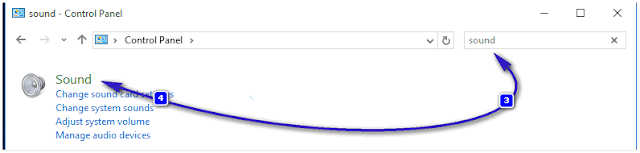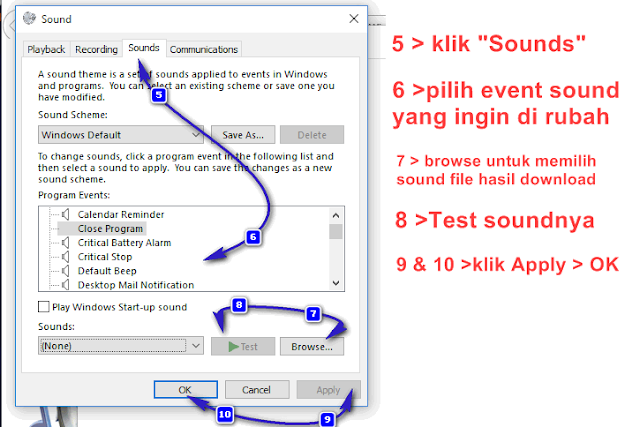Mendengarkan suara dengan skema
konvensional pada PC bisa membosankan. Namun, pada Windows, dan terutama
Windows 10, Anda dapat menyesuaikan berbagai suara jenis sound sesuai selera.
Ada banyak website untuk
men-download beberapa jenis skema suara yang keren, klik ( DISINI ) untuk melakukan
pencarian cepat. Jika Anda ingin menggunakan suara kustom Anda sendiri, Anda juga
dapat melakukannya.
Ada tiga kategori skema suara pada website download. Yaitu:
Classic Windows sounds: Seperti namanya, menunjukkan bahwa skema suara adalah skema dengan versi Windows.
Miscellaneous
Windows sounds : Sebagian besar dalam kategori ini tidak
terkait dengan Windows atau Microsoft. Hal ini tempat dan baik untuk Anda yang ingin
sesuatu lebih inovatif dan menarik tentang berbagai jenis skema suara.
Windows
Sounds Schemes: Kategori ini juga berisi beberapa classic
Windows themes yang dapat Anda isikan sendiri.
Jadi, Anda dapat menjelajahi
dan memilih salah satu dari yang paling Anda suka. Setelah Anda download dari
beberapa skema sound yang Anda inginkan, ikuti langkah-langkah di bawah ini untuk
mengintegrasikan skema sound-nya:
Masuk ke Control Panel
Kemudian, ketikkan sound pada
kotak pencarian dan klik Sounds icon.
Ketika Anda berada pada Sounds,
pilih tab Sounds
yang merupakan tab kedua. Dari bawah Program Events, Anda dapat memilih sebuah theme
sound yang suaranya Anda ingin rubah. Sekarang dari Suara tarik-turun, Anda
dapat memilih suara untuk diterapkan pada kondisi tertentu. Jika suara adalah
custom dan mengunduhnya, maka Anda dapat menekan tombol Browse untuk browse ke
dan pilih suara kustom Anda. Setelah selesai, klik Apply / OK. Klik "Test"
jika sound sudah seperti keinginan. Tekan "Apply" dan selesai.